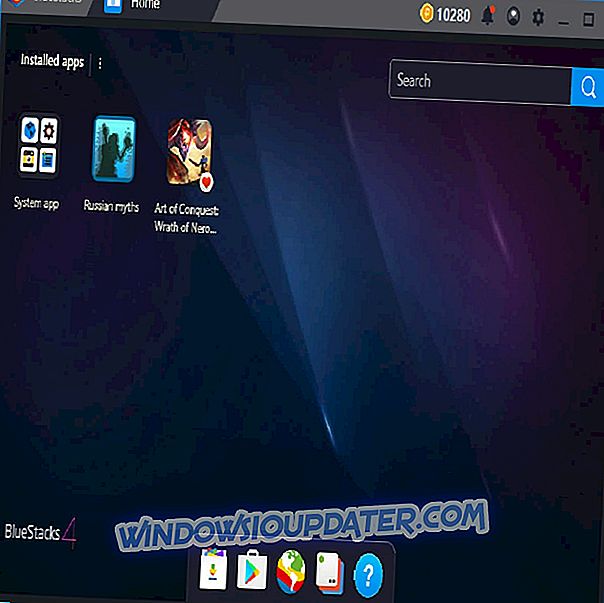Forza Horizon 3 (FH3) to gra Xbox Play Anywhere, co oznacza, że możesz grać na Xbox One i na komputerze - bez dodatkowych kosztów.
Ta gra pozwala dostosować wszystko, od znajomych, przez samochody, które chcesz prowadzić, po muzykę, a nawet teren do jazdy, na niespotykane wcześniej wrażenia.
Jednak podobnie jak w przypadku innych gier, ta gra ma również swoje wady, ale pokażemy, jak naprawić błędy Forza Horizon 3, które mogą mieć wpływ na rozgrywkę.
POPRAWKA: Błędy Forza Horizon 3
- Nieprawidłowy profil
- Błąd FH101
- Błąd FH203
- Błąd FH204
- Błąd FH301
- Błąd FH401
- Błąd FH501
- Błąd FH601
Błąd: nieprawidłowy profil
Za każdym razem, gdy podczas uruchamiania FH3 pojawia się błąd nieprawidłowego profilu, musisz się wylogować i zalogować ponownie w aplikacji Xbox. Gdy to zrobisz, wypróbuj poniższe metody, aby rozwiązać problem.
Uruchom ponownie aplikacje
- Kliknij prawym przyciskiem myszy Start
- Wybierz Uruchom

- Wpisz msconfig i naciśnij klawisz Enter lub kliknij przycisk OK .

- Przejdź do zakładki Ogólne
- Kliknij opcję Uruchamianie normalne, a następnie kliknij przycisk OK .

- Po wyświetleniu monitu o ponowne uruchomienie komputera kliknij przycisk Uruchom ponownie .
Zresetuj pamięć podręczną sklepu Windows
- Kliknij prawym przyciskiem myszy Start
- Kliknij Wiersz polecenia (Administrator) .

- Wpisz wsreset. exe, a następnie naciśnij klawisz Enter .
- Zamknij wiersz polecenia, a następnie uruchom Sklep Windows .
- Zaktualizuj aplikację Xbox w Sklepie Windows.
- Jeśli nie ma możliwości aktualizacji, odinstaluj i zainstaluj ponownie aplikację.
Jeśli próbujesz uruchomić FH3 i pojawi się błąd Nieprawidłowy profil na komputerze lub konsoli Xbox, wypróbuj dla każdego z poniższych:
PC: Upewnij się, że uprawnienia offline komputera są ustawione na ON
- Otwórz sklep Microsoft
- Kliknij obraz swojego profilu
- Kliknij Ustawienia
- Upewnij się, że uprawnienia offline komputera są włączone
- Odłącz komputer od Internetu
- Przejdź do ustawień systemu Windows
- Wybierz System
- Wybierz Pamięć

- Kliknij opcję Ten komputer
- Wybierz Aplikacje i gry

- Wyszukaj i wybierz Forza Horizon 3

- Kliknij Opcje zaawansowane> Resetuj
- Uruchom grę, zagraj przez kilka minut, aby utworzyć nowy lokalny zapis, a następnie połącz się z Internetem
Xbox
- Przejdź do strony głównej i wybierz Moje gry i aplikacje
- Podświetl grę Forza Horizon 3
- Naciśnij przycisk Menu na kontrolerze
- Wybierz Zarządzaj grą
- Na lewym ekranie przejdź do menu i przewiń w dół do Zapisane dane
- Podświetl zapisane dane tagu gracza po prawej stronie
- Naciśnij przycisk A na kontrolerze
- Zostaniesz poproszony o potwierdzenie usunięcia danych zapisanych w grze. Wybierz Usuń wszędzie, aby usunąć zapisane dane z konsoli, chmury i wszystkich innych konsoli, na których grasz
Uwaga: Usuń z konsoli usuwa tylko lokalną kopię zapisanych danych, ale możesz ją pobrać z chmury, gdy grasz dalej. Wybranie Anuluj pozostawia dane nienaruszone.
- RÓWNIEŻ PRZECZYTAJ: Poprawka: Forza Horizon 3 nie rozpoznaje kierownicy wyścigowej Logitech G27
Błąd FH101: Procesor twojego systemu nie spełnia wymagań do uruchomienia gry.
FH3 wymaga procesora z co najmniej 4 rdzeniami logicznymi, które mogą być 4 fizycznymi lub 2 hiperwątkowymi rdzeniami fizycznymi.
Rozwiązanie: Uaktualnij procesor swojego systemu lub użyj komputera z procesorem spełniającym minimalne wymagania, a następnie spróbuj ponownie pobrać i uruchomić grę.
Niektóre obsługiwane procesory to Intel Core i7-6700, Intel Core i7-3820, Intel Core i5-6600k, Intel Core i3-4170, AMD FX-8320 i AMD FX-6300.
Błąd FH203: Wykryto nieobsługiwany procesor GPU
Aby uruchomić grę FH3, wymagany jest GPU (jednostka przetwarzania grafiki) z poziomem 2 powiązania zasobów. Niektóre starsze karty mogą obsługiwać DirectX 12, ale nie obsługują funkcji potrzebnych do uruchomienia tej gry.
Rozwiązanie: Uaktualnij swoją kartę GPU.
Możesz sprawdzić rodzaj posiadanej karty, wykonując następujące czynności:
- Idź do Start
- Wybierz Ustawienia
- Wybierz System
- Wybierz Wyświetlacz
- Przewiń do dołu i wybierz Zaawansowane ustawienia wyświetlania

- Przewiń do dołu i wybierz Wyświetl właściwości adaptera .

- Typ adaptera wyświetli nazwę procesora graficznego, a pamięć dedykowana wyświetli typ adaptera .

Niektóre z obsługiwanych kart GPU to NVIDIA 980ti, NVIDIA 970, GeForce GTX 750 Ti, Radeon R9 290X Radeon R7 250X.
- RÓWNIEŻ PRZECZYTAJ: Poprawka: Forza Horizon 3 ulega awarii podczas wstrzymania na Xbox One
Błąd FH204: Wykryto nieobsługiwany procesor GPU.
W tym przypadku do uruchomienia FH3 wymagany jest GPU z zasobami kafelkowymi Tier 1. Niektóre starsze karty mogą obsługiwać DirectX 12, ale nie funkcje potrzebne do grania w tę grę.
Rozwiązanie : użyj tych samych kroków do naprawienia błędu FH203.
Błąd FH301: Wykryto niezgodny sterownik graficzny i mogą występować znane problemy z aktualną wersją sterownika producenta GPU
Upewnij się, że masz zainstalowane najnowsze sterowniki dla swojego urządzenia graficznego.
Rozwiązanie: sprawdź najnowsze aktualizacje dla urządzenia z systemem Windows 10, wykonując następujące czynności:
- Kliknij Start
- Wybierz Ustawienia
- Wybierz Aktualizuj i zabezpieczenia .
- Przejdź do karty aktualizacji systemu Windows
- Wybierz Sprawdź teraz, aby sprawdzić, czy są dostępne aktualizacje dla Twojego urządzenia.
- Po pobraniu aktualizacji wybierz opcję Zainstaluj teraz, aby rozpocząć instalację.
- Po zainstalowaniu aktualizacji zapisz i zamknij wszystkie otwarte aplikacje, a następnie uruchom ponownie urządzenie, aby najnowsze aktualizacje zaczęły obowiązywać
Uwaga: odwiedź stronę producenta sterownika karty graficznej, aby uzyskać więcej informacji na ten temat.
- RÓWNIEŻ PRZECZYTAJ: Jak zaktualizować przestarzałe sterowniki w systemie Windows 10
Aktualizuj sterowniki automatycznie
Jeśli ta metoda nie działa lub nie masz umiejętności komputerowych niezbędnych do ręcznego aktualizowania / poprawiania sterowników, zdecydowanie zalecamy to zrobić automatycznie za pomocą narzędzia Tweakbit's Driver Updater. To narzędzie zostało zatwierdzone przez Microsoft i Norton Antivirus. Po kilku testach nasz zespół doszedł do wniosku, że jest to najlepsze zautomatyzowane rozwiązanie. Poniżej znajdziesz krótki przewodnik, jak to zrobić.
- Pobierz i zainstaluj TweakBit Driver Updater



Uwaga: Niektóre sterowniki muszą być zainstalowane w kilku krokach, więc będziesz musiał nacisnąć przycisk „Aktualizuj” kilka razy, aż wszystkie jego komponenty zostaną zainstalowane.
Błąd FH401: Pamięć systemowa nie spełnia minimalnych wymagań do uruchomienia FH3
Aby pobrać grę, musi być dostępna co najmniej 8 GB pamięci RAM.
Rozwiązanie: sprawdź pamięć systemową i zainstaluj dodatkową pamięć RAM, wykonując następujące czynności:
- Kliknij prawym przyciskiem myszy Start
- Wybierz Uruchom
- Wpisz „ dxdiag ”, a następnie naciśnij klawisz Enter, aby uruchomić narzędzie diagnostyczne DirectX.
- Na karcie System w oknie Informacje o systemie spójrz na Pamięć . Podana kwota musi wynosić 8 GB lub więcej, aby uruchomić FH3.
Game Fire to wzmacniacz gier, który zoptymalizuje zasoby systemowe do trybu gry i pozbędzie się zawieszeń, opóźnień, niskiego FPS i innych problemów podczas gry. Pobierz go teraz (za darmo), aby uzyskać lepsze wrażenia w grach.
BŁĄD FH501: Karta wideo twojego systemu nie obsługuje DirectX 12
Rozwiązanie: sprawdź informacje o systemie i uaktualnij kartę graficzną obsługującą DirectX 12.
Możesz sprawdzić, czy twoja karta graficzna obsługuje DirectX 12, wykonując następujące czynności:
- Kliknij prawym przyciskiem myszy Start
- Wybierz Uruchom
- Wpisz „ dxdiag ”, a następnie naciśnij klawisz Enter, aby uruchomić narzędzie diagnostyczne DirectX.
- Na karcie System w oknie Informacje o systemie spójrz na wersję DirectX . Powinna to być wartość 12 lub wyższa, aby uruchomić FH3.
Błąd FH601: Brak niektórych składników Windows Media, aw Twojej wersji Windows 10 brakuje niezbędnych plików .dll do zainstalowania FH3
Aby rozwiązać ten problem, pobierz wymagane komponenty Windows Media, które są dostępne za darmo w Media Feature Pack dla wersji Windows 10 N i Windows 10 KN.
Poinformuj nas w sekcji komentarzy, jeśli którekolwiek z tych rozwiązań pomogło Ci naprawić błędy Forza Horizon 3.